案例9 - 混凝土厂房裂纹仿真
1.案例介绍
混凝土厂房是一种建筑结构,主要由混凝土材料构成,用于工业生产、仓储或其他相关工业活动。混凝土厂房因其坚固、耐久、防火、隔热等特性,在工业领域得到广泛应用。
断裂分析可以评估混凝土厂房的结构安全性。通过检查混凝土厂房的裂缝情况,可以判断其是否存在结构缺陷或安全隐患,从而采取相应的措施进行修复或加固,确保厂房的安全使用;有助于确定混凝土厂房开裂的原因。混凝土开裂可能是由多种原因引起的,如基层处理不当、混凝土配比不当、施工工艺不当、温度变化、荷载过大等。通过断裂分析,可以找出开裂的原因,从而采取相应的措施进行修复和预防,避免类似问题再次发生。

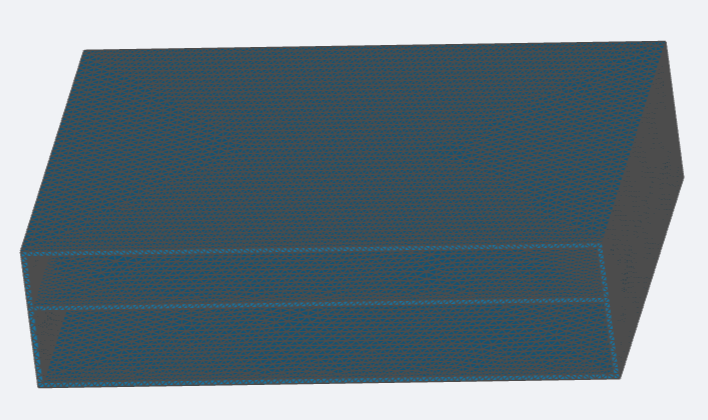
2.流程介绍
- 前处理与求解设置
- 学习如何导入几何,自动生成网格
- 学习如何导入模型网格
- 学习如何设置模型与材料相关选项
- 学习如何求解计算
- 后处理结果分析展示
- 结果云图
步骤一:选择断裂类型
进入断裂分析模块,点击“断裂分析”,在“断裂分析类型”处选择“裂缝静态参数分析”。

步骤二:导入几何
进入断裂分析模块,点击“几何”,上传几何文件factory.step,本案例几何名为factory。如下图所示:

步骤三:几何分组
点击“几何”前的“+”,弹出“几何分组”,点击其后的“+”,创建三个面组。



步骤四:划分网格
点击“网格”,“网格划分方法”设置为“手动划分”,“网格划分精度”调至最大,“单元最大尺寸”为0.5m,“单元最小尺寸”为0.1m。设置完毕后,点击“生成网格”。

步骤五:单元设置
点击“单元设置”,在“惯性效应”处选择3D,“单元类型”选择“三维完全积分单元”。

步骤六:全局模型
将“重力加速度”设为9.8,方向沿Z轴负向。

步骤七:材料设置
点击“材料”,可对模型设置全局属性的线性材料,包括“杨氏模量”、“泊松比”、“密度”。

步骤八:裂纹设置
点击“裂纹设置”后的“+”,选择“椭圆”,在椭圆裂纹中根据模型以及裂纹的尺寸设置合理的参数,具体如下图所示:

步骤九:边界条件与载荷
点击“边界条件与荷载”后的“+”,选择“固定支撑”,将施加位置设为面“face_1”;

再次选择边界条件“压强”,设为10000Pa,施加位置在“face_3”上。

步骤十:求解器设置
打开“网格细化”功能,设“细化迭代数”为3,“细化区域半径”和“粗化区域半径”为0.1;其余设置采用默认设置。

步骤十一:时间步&资源
点击“时间步&资源”,设置“核数选择”为16核,“最大运行时间”为3600s。

步骤十二:结果配置&计算
点击“物理场”后的“+”,选择位移,再次点击,选择应力,“应力种类”为Tresca等效应力。


点击“仿真计算”,开始计算,直至提示成功即可。操作如下图所示:

步骤十三:结果展示
点击“仿真计算”前“+”,查看结果云图。


